惠普无线打印机怎么打印word文档 打印word文档的方法
随着技术的发展,无线打印已经成为现代办公和家庭环境中不可或缺的一部分。惠普作为知名的打印机品牌,其无线打印机凭借便捷的连接方式、高效的工作效率以及稳定的打印质量深受用户喜爱。本文将详细介绍如何使用惠普无线打印机来打印Word文档。

一、准备工作
在开始打印之前,请确保已完成以下准备工作:
1、打印机连接:确保您的惠普无线打印机已连接到Wi-Fi网络,并且与您的电脑或移动设备处于同一网络下。
2、安装驱动程序:如果使用的是电脑,请确保已经安装了最新的打印机驱动程序。为了避免出现兼容性的问题,建议您不妨使用打印机卫士来帮您自动识别打印机设备,并快速帮您安装打印机驱动。以下是安装驱动程序的步骤:

 好评率97%
好评率97%
 下载次数:4792584
下载次数:4792584
①、确认打印机正确连接到电脑的前提下,在电脑上打开打印机卫士,点击“立即检测”。
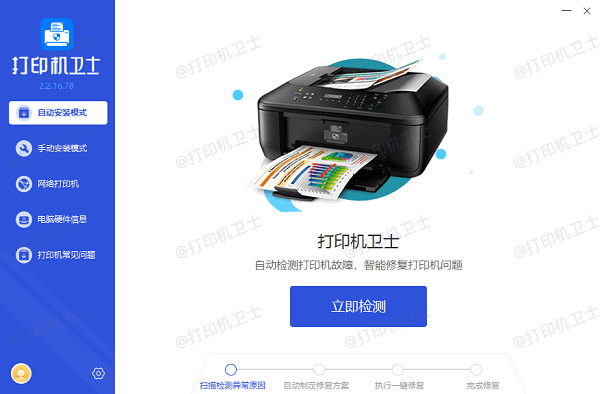
②、检测后会识别到您的打印机驱动未安装,显示“打印机驱动异常”,点击“一键修复”。
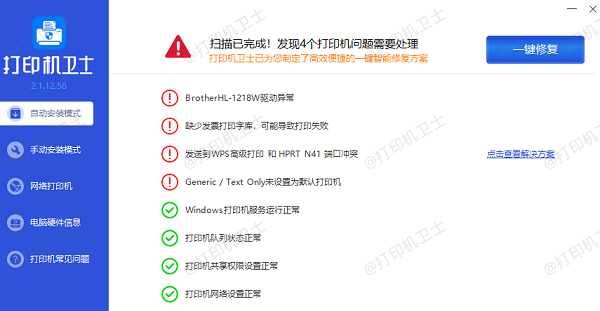
3、Word文档准备:确保您要打印的Word文档已保存在电脑或移动设备上。
二、使用电脑打印Word文档
1、打开Word文档:双击要打印的Word文档图标,或者通过Microsoft Word程序打开该文档。
2、选择打印选项:点击屏幕顶部的“文件”菜单,然后选择“打印”选项。
3、设置打印参数:从打印机列表中选择您的惠普无线打印机。根据需要调整打印份数、单面/双面打印等设置。
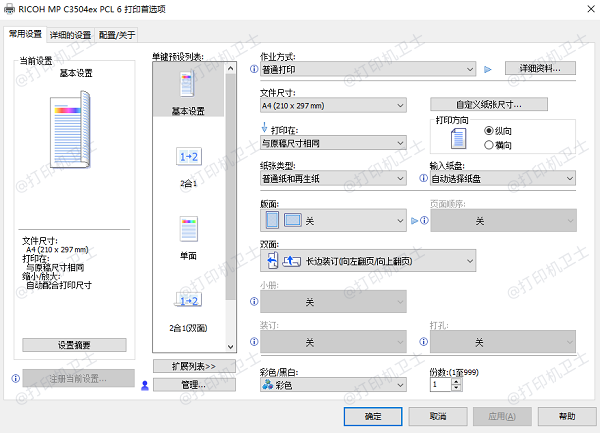
4、预览并打印:在打印前,可以点击“预览”按钮查看文档布局是否符合要求。确认无误后,点击“打印”按钮开始打印。
三、使用移动设备打印Word文档
如果您使用的是智能手机或平板电脑,也可以轻松地打印Word文档:
1、安装HP Smart应用:在您的移动设备上安装HP Smart应用程序(适用于iOS和Android系统)。
2、连接打印机:打开HP Smart应用,按照提示步骤将您的移动设备与惠普无线打印机连接起来。
3、选择文档:在移动设备上找到您想要打印的Word文档,并打开它。
4、发送打印任务:在文档中选择“分享”或“打印”选项。选择HP Smart应用作为打印服务。调整打印设置,如份数、纸张大小等。点击“打印”按钮发送打印任务。

以上就是惠普无线打印机怎么打印word文档,打印word文档的方法。希望对你有所帮助。如果有遇到打印机连接、共享、报错等问题,可以下载“打印机卫士”进行立即检测,只需要一步便可修复问题,提高大家工作和打印机使用效率。

 好评率97%
好评率97%
 下载次数:4792584
下载次数:4792584